

|
WPS是英文Word Processing System(文字处理系统)的缩写。它集编辑与打印为一体,具有丰富的全屏幕编辑功能,而且还提供了各种控制输出格式及打印功能,使打印出的文稿即美观又规范,基本上能满足各界文字工作者编辑、打印各种文件的需要和要求。 当我们在网上发现一篇好文章的时候,将网页下载到了桌面,但是为了方便编辑,想要将其转换一下格式,如Word格式。网页转换成Word文档怎么做?其实很多朋友们都想要知道,下面小编就来告诉大家。 针对网页转换成Word文档怎么做这个话题,下面小编以WPS2019为例给大家分享步骤: 第一步:打开WPS软件,然后在菜单栏里点击“文件”,然后在下拉菜单选择“打开”: 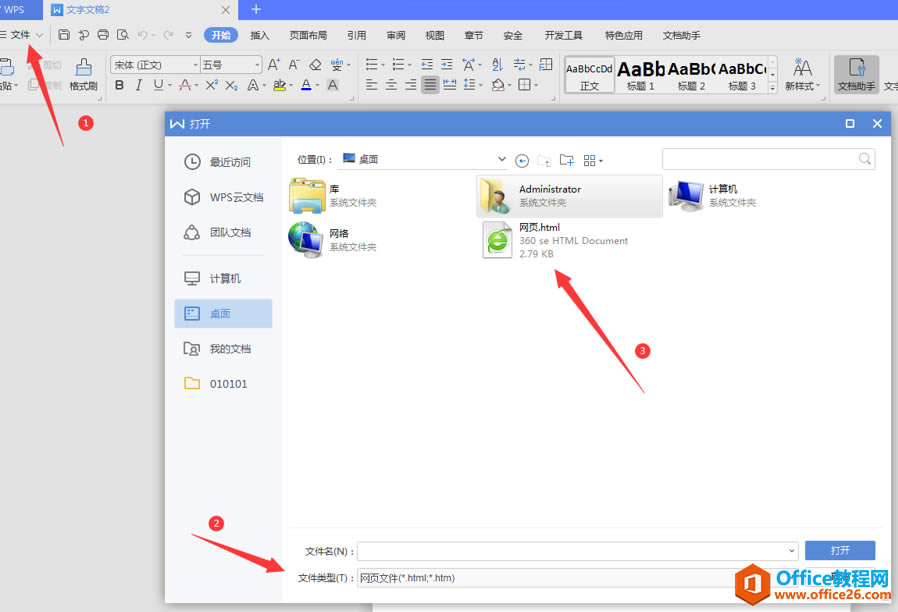 ? ?第二步:在打开的对话框中,我们点击下面“文件类型”旁边下拉列表,选择“网页文件(*.html;*.htm)”: 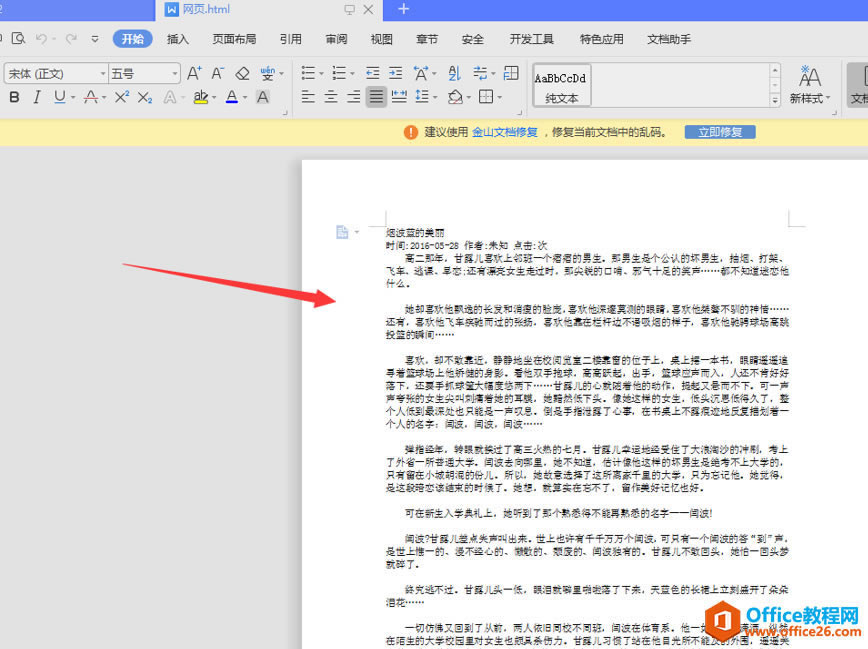 ? ?第三步:找到目标文件,并点击打开: 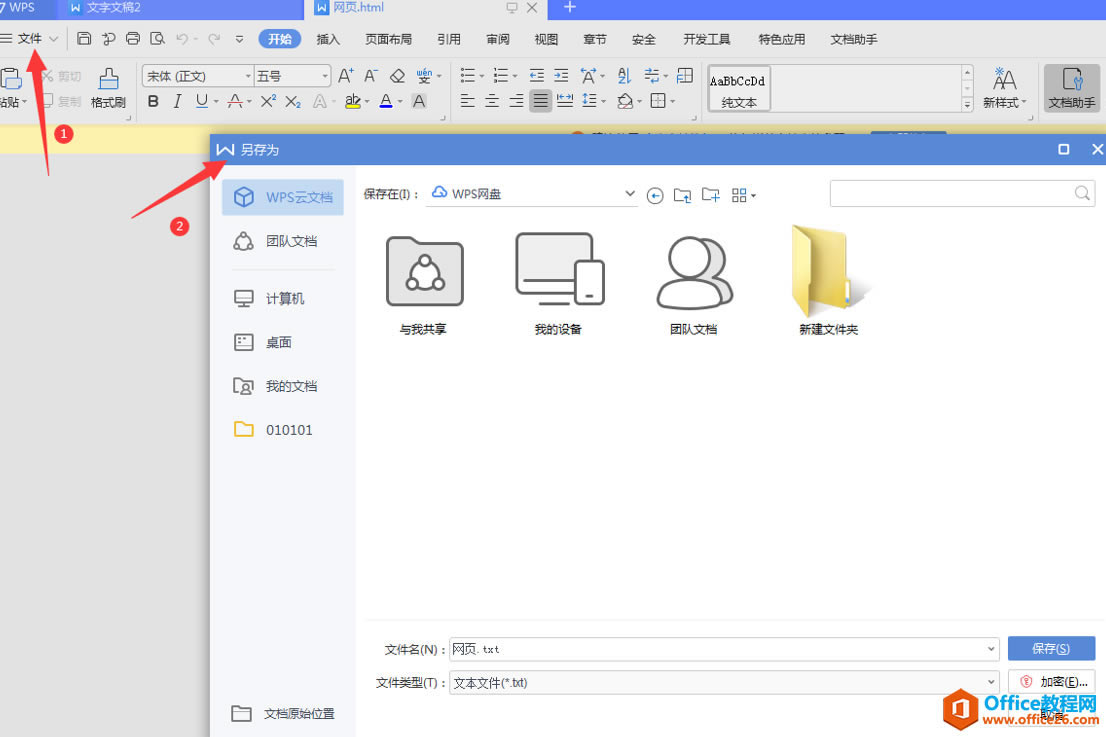 ? ?第三步:选择菜单栏“文件”,然后点击下拉菜单“另存为”。在“文件类型”里选择Word格式,然后点击保存即可转换完毕: 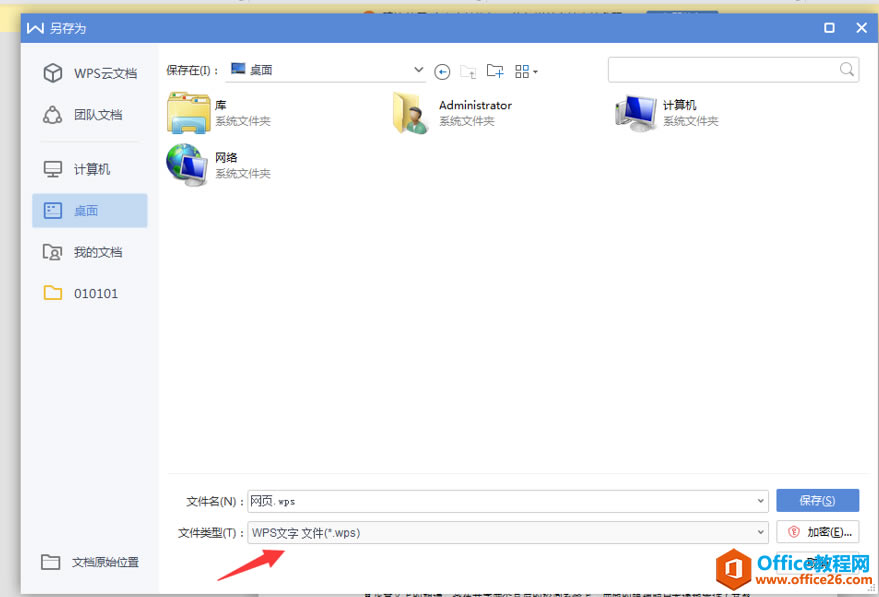 ? ?看完上面的介绍,相信朋友们对于网页转换成Word文档怎么做都会有所了解。这个操作是比较实用的,大家可以多学习一下。 在中国大陆,金山软件公司在政府采购中多次击败微软公司,现的中国大陆政府、机关很多都装有WPS Office办公软件。 |
温馨提示:喜欢本站的话,请收藏一下本站!